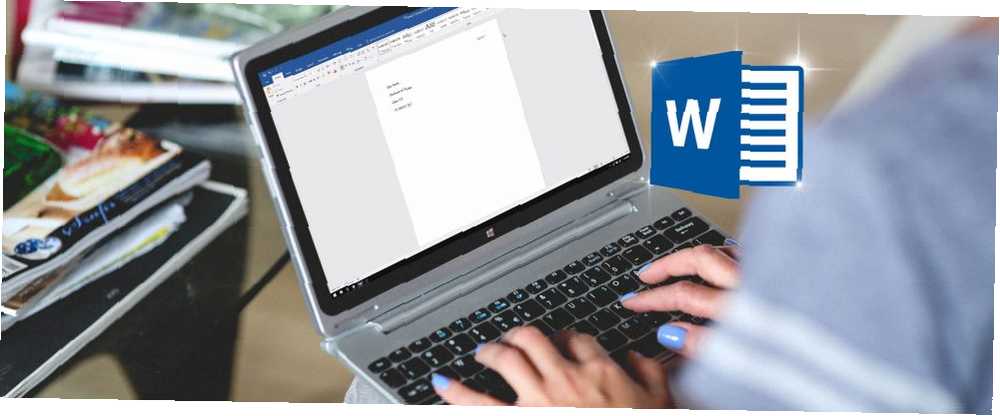
Edmund Richardson
0
4293
604
Cualquiera que haya trabajado o estudiado en un entorno académico sabe lo importantes que son las bibliografías y las citas. Si no identifica correctamente sus fuentes, puede tener problemas con los profesores y generar acusaciones de plagio..
Si pasa mucho tiempo trabajando con trabajos académicos, debe saber que Microsoft Word hace que sea muy fácil agregar bibliografías perfectamente formateadas a su documento. Sigue leyendo para aprender a generar bibliografías y citas en Word.
Cómo generar bibliografías en Microsoft Word
A medida que avanza en su documento, debe agregar citas cuando sea relevante.
Puede hacerlo haciendo clic en la pestaña Referencias en la cinta y yendo a Citas y bibliografía> Insertar cita> Agregar nueva fuente.
En la ventana que aparece en su pantalla, elija el tipo de fuente (por ejemplo, Libro, Diario, Sitio web, Película, etc.) del menú desplegable. Los campos que necesita completar cambiarán según el tipo de fuente que seleccione.

Complete la mayor cantidad de información posible. Cuanto más agregue, mejor será su bibliografía al final del proceso. Cuando estés listo, dale a la cita un nombre apropiado. Facilita la reutilización de la misma cita más adelante en el documento si es necesario.
Cuando finalmente termine de escribir, es hora de hacer la bibliografía.
En primer lugar, seleccione el estilo que desea usar. Todos los formatos estándar, como APA, Chicago y Harvard, están disponibles. También hay algunos menos comunes..
Finalmente, haga clic en el Bibliografía menú desplegable y seleccione Insertar bibliografía. Todas las fuentes se mostrarán al final del documento..
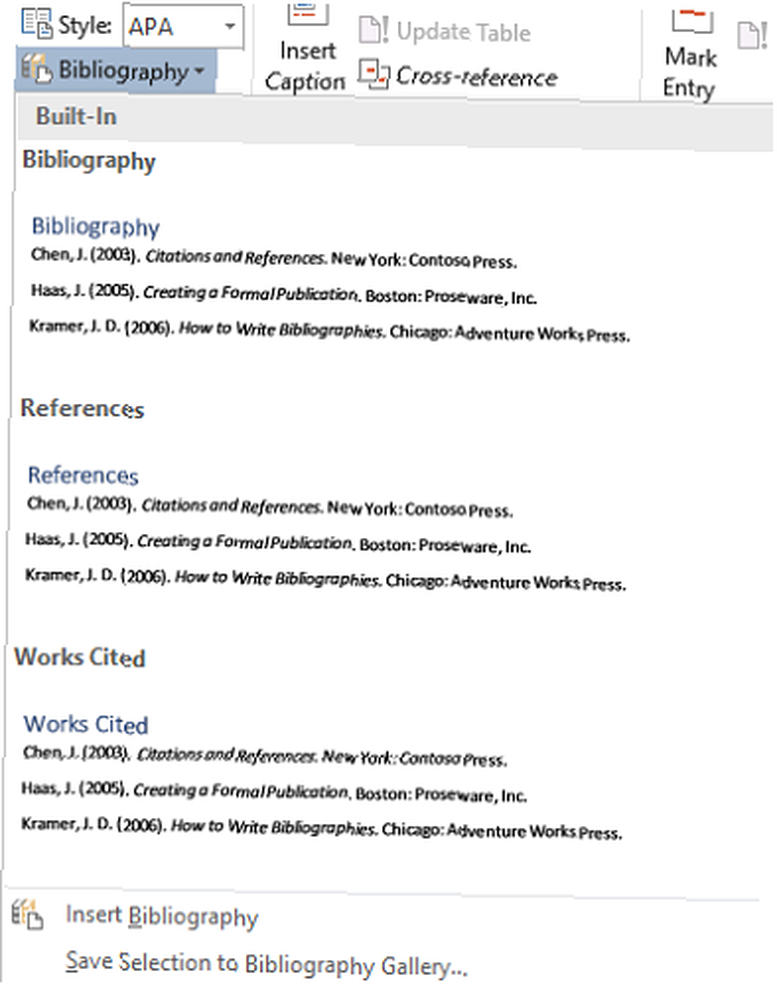
Para obtener más consejos increíbles, consulte nuestros artículos sobre trucos de formateo de Microsoft Word 3 Trucos de formateo de Microsoft Word que realmente debería saber 3 Trucos de formateo de Microsoft Word que realmente debería saber ¡Microsoft Word puede hacer mucho más que simplemente escribir documentos e informes! y trucos de selección de texto de Microsoft Word 3 trucos útiles de selección de texto para Microsoft Word que debe conocer 3 trucos útiles de selección de texto para Microsoft Word que debe conocer Aquí hay tres formas útiles de seleccionar texto en Microsoft Word que debe usar con más frecuencia. .











